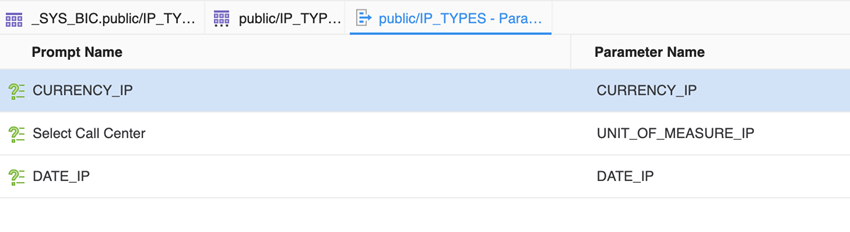MicroStrategy ONE
Crea e modifica SAP HANA Tabelle
A partire da MicroStrategy 2021 Update 6, l'Editor schema di Workstation supporta la creazione di tabelle logiche basate sulle viste di calcolo SAP HANA con parametri di input. È possibile aggiungere SAP HANA sullo schema e modificare, sostituire e reimpostare un prompt nel riquadro di anteprima della tabella.
Creare un elemento SAP Tabella HANA
-
Aprire la finestra Workstation con il riquadro di navigazione in modalità intelligente.
-
Scegliere File > Modifica schema.
-
Selezionare un ambiente e un progetto.
-
Nell'Editor schema, utilizzare il riquadro Catalogo dati a sinistra per connettersi alle origini dati e recuperare le tabelle warehouse. I parametri di input vengono visualizzati a sinistra insieme alle colonne della tabella.
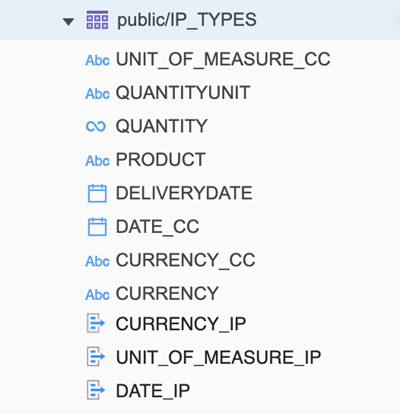
-
Aggiungere tabelle a destra per creare tabelle per il progetto.
-
Fare clic sulla tabella per aprire il riquadro di anteprima. La terza scheda visualizza SAP Parametri HANA. Sono disponibili tre colonne fisse: Nome prompt, Nome parametro e Obbligatorio. Ogni riga è rappresentata come parametro di input nella tabella.

Modifica, sostituzione e reimpostazione di un SAP Prompt tabella HANA
- Modifica
- Sostituisci
- Reimposta
-
Fare clic sulla tabella per aprire il riquadro di anteprima.
-
Fare clic sulla terza scheda per visualizzare SAP Parametri HANA.
-
Fare clic con il pulsante destro del mouse sul prompt > Modifica.
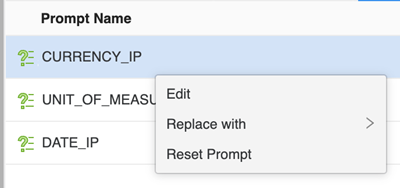
Il Torna all'editor schema è disabilitato prima di apportare modifiche al prompt.
Impossibile modificare il tipo di prompt.
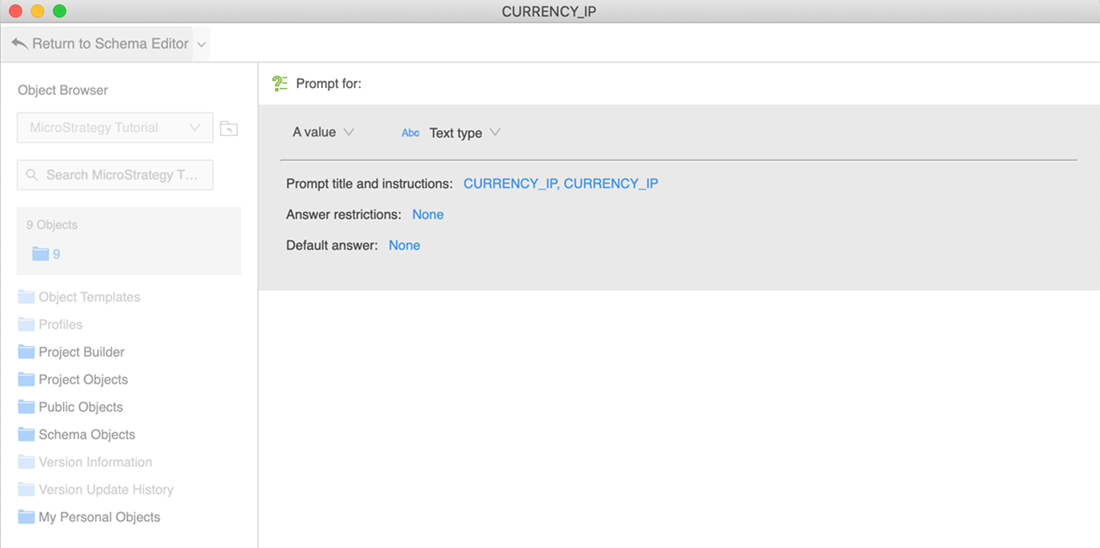
-
Apportare le modifiche e fare clic su Torna all'editor schema per salvare il prompt.
Sostituisci con un nuovo prompt
-
Fare clic sulla tabella per aprire il riquadro di anteprima.
-
Fare clic sulla terza scheda per visualizzare SAP Parametri HANA.
-
Fare clic con il pulsante destro del mouse e scegliere Sostituisci con > Nuovo prompt.
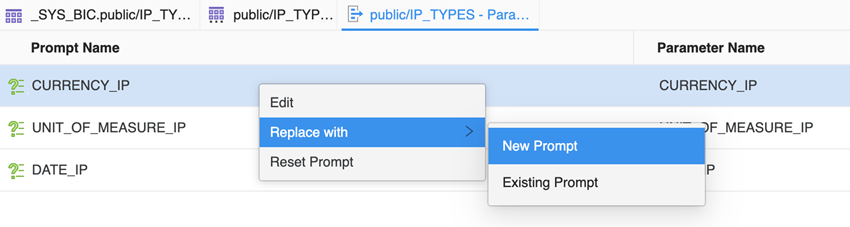
-
Scegliere dall'elenco a discesa Elementi di un attributo per creare un prompt per un elemento di attributo.
Sono supportati solo i prompt di valore e di elemento di attributo.
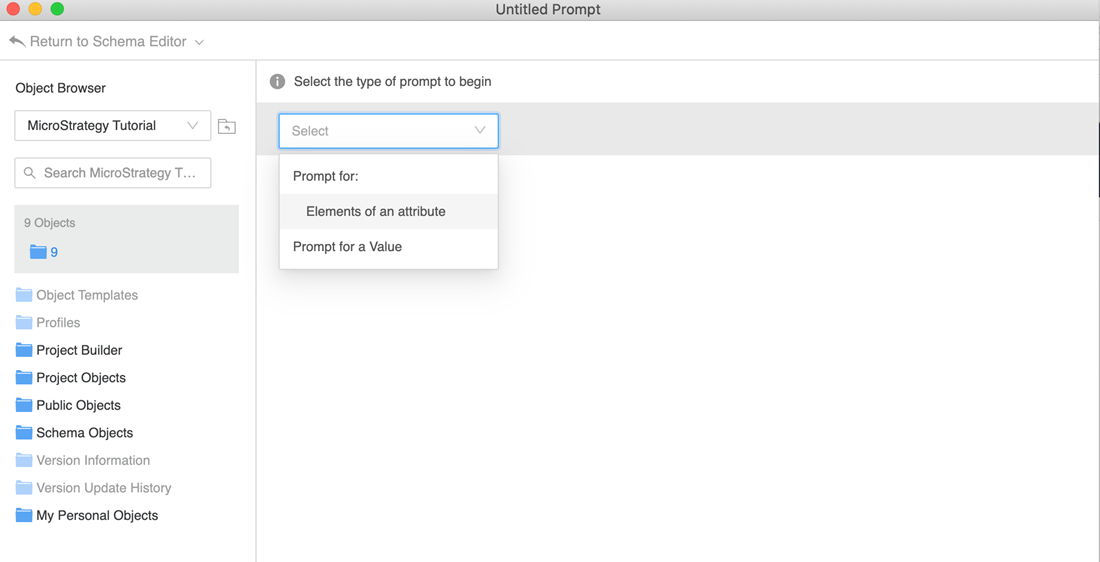
-
Selezionare un attributo e completare i campi obbligatori. Per ulteriori informazioni, consultare Crea prompt valore e Crea e modifica prompt oggetto per report.
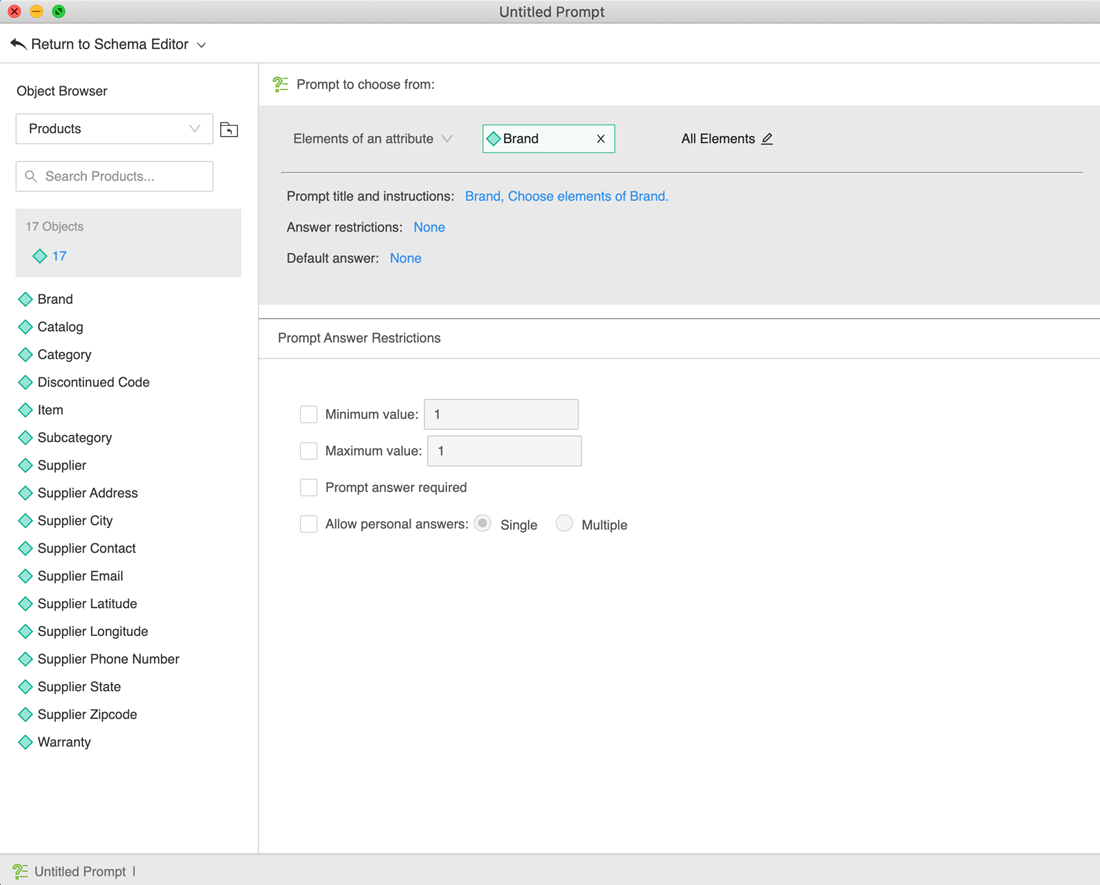
-
Fare clic su Torna all'editor schema e salvare il prompt.
Il prompt è sostituito con "Nuovo prompt".
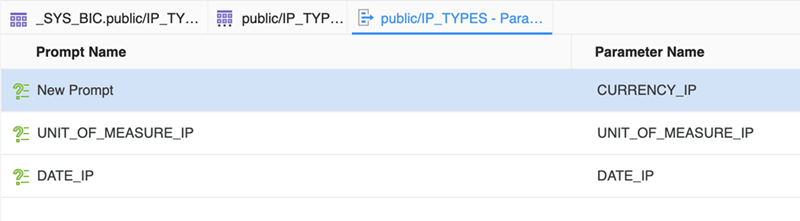
Sostituisci con un prompt esistente
-
Fare clic sulla tabella per aprire il riquadro di anteprima.
-
Fare clic sulla terza scheda per visualizzare SAP Parametri HANA.
-
Fare clic con il pulsante destro del mouse sul prompt > Sostituisci con > Prompt esistente.
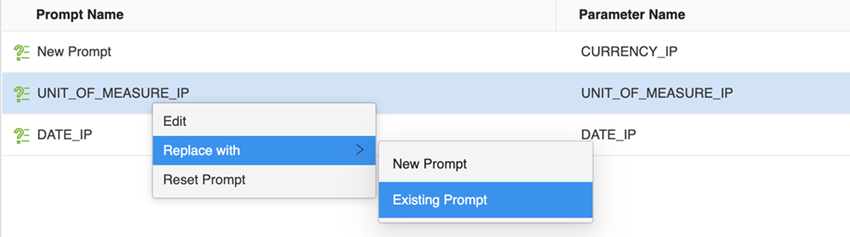
-
Cercare e selezionare un prompt.
Solo il prompt del valore e dell'elemento di attributo possono essere utilizzati per la sostituzione. Il prompt di sistema non è supportato.

-
Fare clic su Aggiungi.
Il prompt viene sostituito con il prompt esistente selezionato.
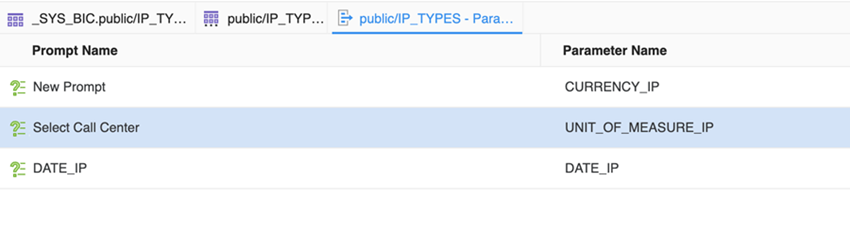
È possibile reimpostare un prompt se si desidera ignorare il prompt appena creato o esistente che ha sostituito quello originale.
-
Fare clic sulla tabella per aprire il riquadro di anteprima.
-
Fare clic sulla terza scheda per visualizzare SAP Parametri HANA.
-
Fare clic con il pulsante destro del mouse sul prompt > Reimposta prompt.
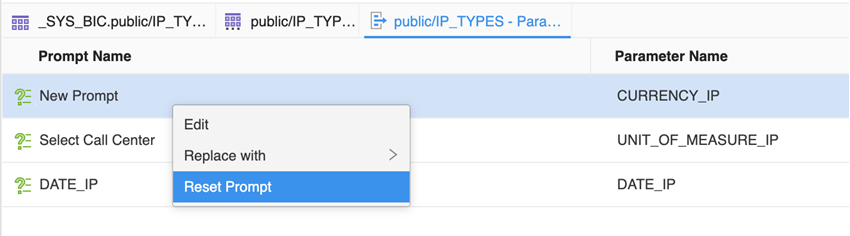
"Nuovo prompt" è stato ripristinato a "CURRENCY_IP", che è il prompt originale al momento dell'importazione iniziale di questa tabella SAP HANA.